„Microsoft Excel“ gali kelti tekstą, kad jis būtų rodomas keliose langelio eilutėse. Galite langelį suformatuoti, kad jis automatiškai keltų tekstą, arba galite įvesti neautomatinį eilutės lūžį.
Automatinis teksto eilučių kėlimas
-
Darbalapyje pažymėkite norimus formatuoti langelius.
-
Skirtuke Pagrindinis grupėje Lygiuotė spustelėkite Kelti teksto eilutę. ("Excel", skirtoje staliniams kompiuteriams, taip pat galite pažymėti langelį ir paspausti Alt + H + W.)
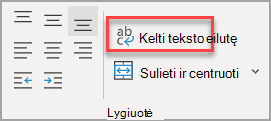
Pastabos:
-
Duomenys langelyje keliami taip, kad tilptų stulpelio plotyje, todėl kai keičiate stulpelio plotį, duomenų kėlimas koreguojamas automatiškai.
-
Jei matomas ne visas perkeltas tekstas, tai gali būti dėl nustatyto būdingo eilutės aukščio arba dėl to, kad tekstas yra sulietų langelių diapazone.
-
Eilutės aukščio keitimas, kad būtų matomas visas perkeltas tekstas
-
Pažymėkite langelį ar diapazoną, kurio eilutės aukštį norite keisti.
-
Skirtuko Pagrindinis grupėje Langeliai spustelėkite Formatas.
-
Dalyje Langelio dydis atlikite vieną iš šių veiksmų:
-
Norėdami automatiškai keisti eilutės aukštį, spustelėkite Automatiškai talpinti pagal eilutės aukštį.
-
Norėdami nurodyti eilutės aukštį, spustelėkite Eilutės aukštis, tada įveskite norimą aukštį lauke Eilutės aukštis.
Patarimas: Taip pat galite vilkti apatinį eilutės kraštą, kol pasieksite tokį aukštį, kuriam esant bus rodomas visas keliamas tekstas.
-
Eilutės lūžio įvedimas
Norėdami pradėti naują teksto eilutę bet kurioje konkrečioje langelio vietoje:
-
Du kartus spustelėkite langelį, kuriame norite įvesti linijos lūžį.
Patarimas: Taip pat galite pažymėti langelį ir paspausti F2.
-
Langelyje spustelėkite vietą, kurioje norite nutraukti liniją, ir paspauskite Alt + Enter.
Reikia daugiau pagalbos?
Visada galite paklausti „Excel“ technologijų bendruomenės specialisto arba gauti palaikymo bendruomenėse.










